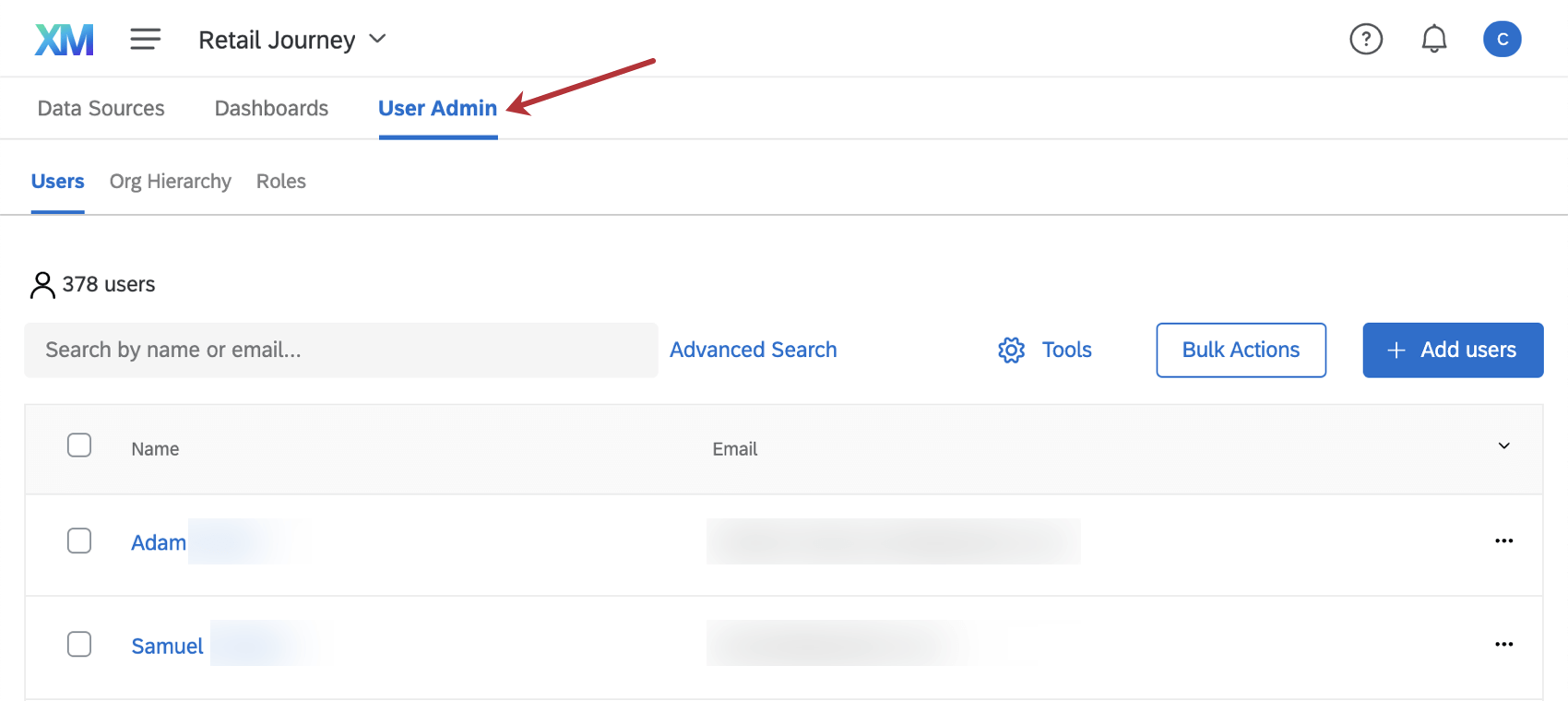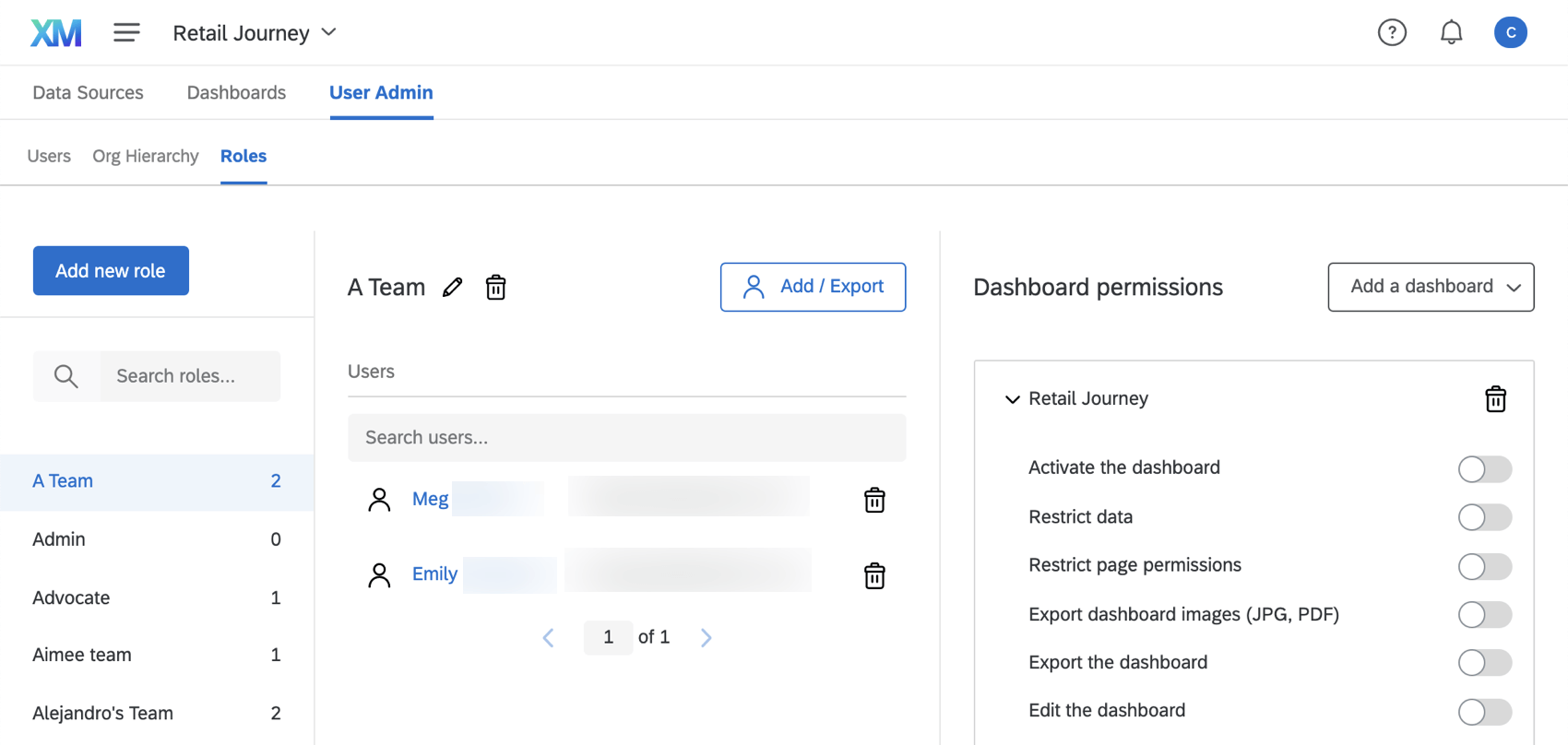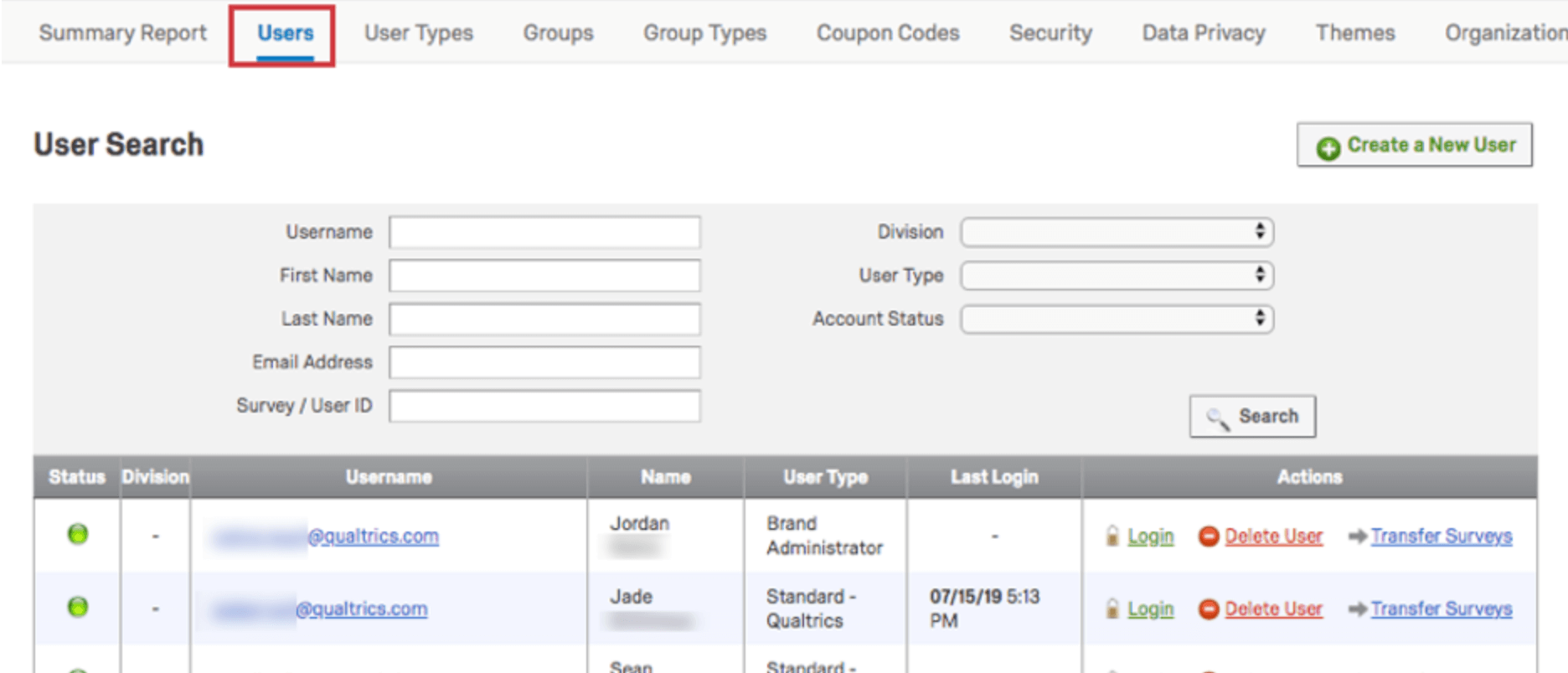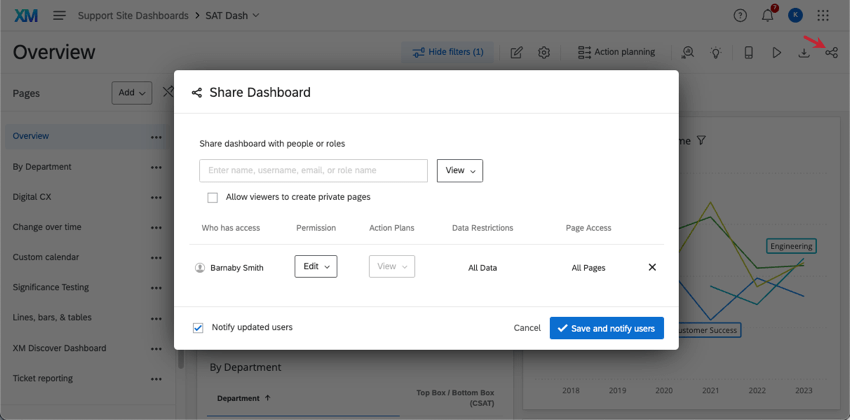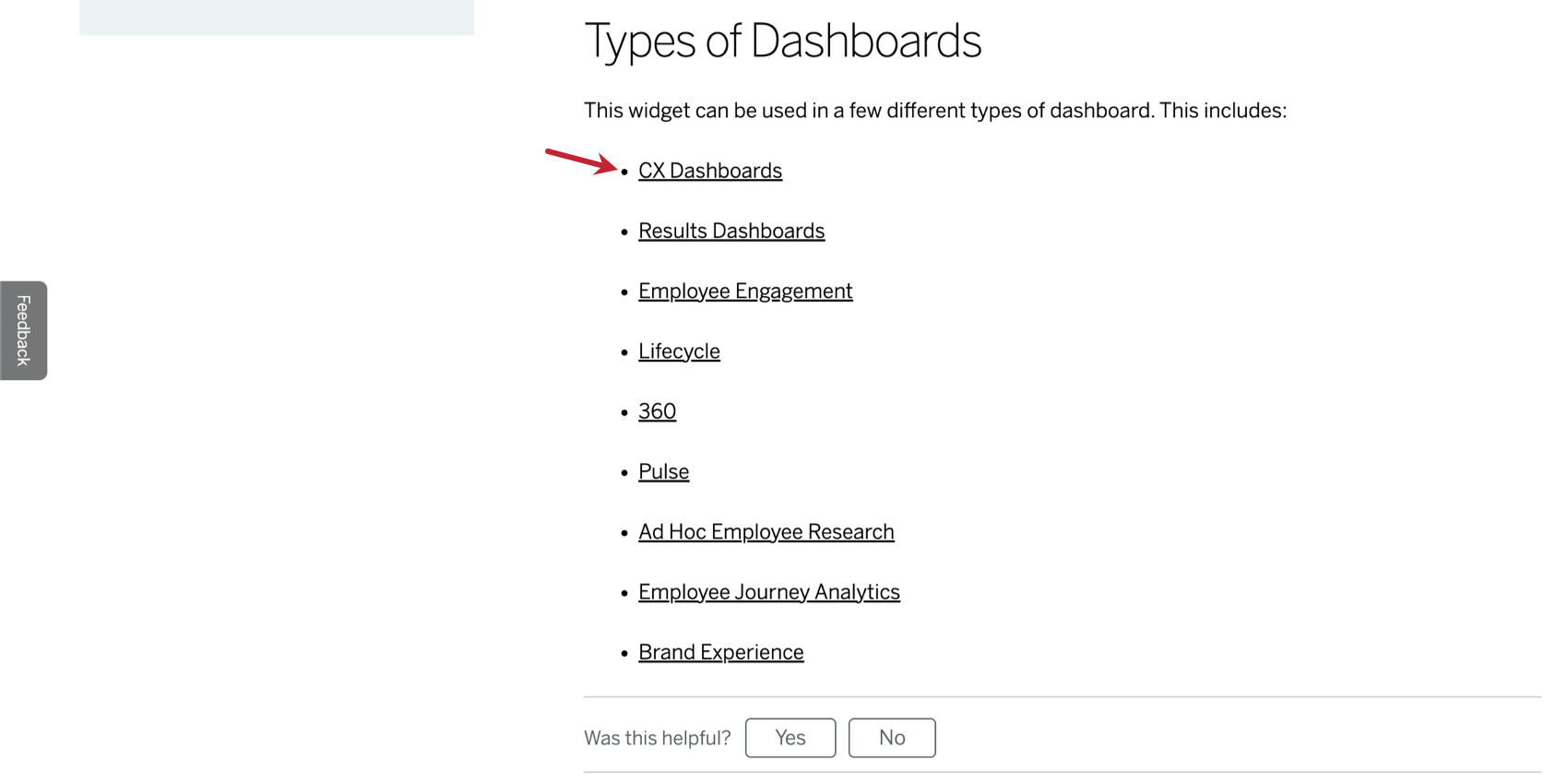Etapa 6: Compartilhamento e administração de painéis CX
Personas Dashboard
Agora que personalizamos nosso dashboard, é hora de compartilhá-lo com as partes interessadas apropriadas. Lembra-se de quando estávamos planejando o dashboard e pensamos nas pessoas que o usariam? É hora de voltar à tabela que fizemos anteriormente.
Desta vez, vamos pensar sobre o tipo de dados aos quais esses usuários devem ter acesso e se eles podem ou não editar o dashboard. Pense em termos das necessidades de sua coleta de dados e de suas funções.
|
Função |
Objetivos Dashboard | Eles devem ver todos os dados dashboard? |
Que tipo de permissões dashboard eles precisam? |
| Gerente CX |
|
Sim, para que possam compartilhar dados de alto nível com os executivos |
|
| Analista |
|
Somente os dados de seu departamento |
|
| Gerente operações |
|
Somente determinadas páginas do dashboard, que são personalizadas para eles |
|
| Operador de circuito fechado |
|
Somente dados tíquete |
|
| Executivos |
|
Sim |
|
Depois que você souber quais permissões são mais adequadas às suas personas, poderemos criar funções para cada uma delas.
Configuração de usuários Dashboard
É necessário ser um Administrador de projeto (geralmente a pessoa que criou o projeto dashboard ) e um Administrador de Marca para executar as ações descritas nesta seção. Isso significa que você tem acesso à guia User Admin.
Adição de usuários Dashboard
É hora de voltar ao projeto dashboard para verificar a guia User Admin. É aqui que podemos adicionar vários usuários dashboard ao mesmo tempo.
Você pode adicionar ou carregarmanualmenteum arquivo de todos os usuários que usarão o dashboard. Ao compilar uma lista de usuários, tenha em mente suas respectivas personas. Certas informações são necessárias para cada usuário que você carregar – por exemplo, nome, sobrenome, endereço de e-mail e, se você tiver SSO, nome de usuário – mas há informações adicionais que você pode incluir para ajudar a restringir o acesso ao dashboard.
Os atributos do usuário, também chamados de metadados, são colunas adicionais de informações que você inclui nos usuários dashboard. Aqui estão alguns exemplos de atributos de usuário que você pode querer incluir:
- Departamento
- Equipe
- Meu/Minha gerente
- Líder de equipe
- Agente

Se quiser usar atributos para restringir os dados do usuário, é preciso garantir que as respostas pesquisa (ou CSV) que funcionam como dados dashboard também contenham essas colunas de informações. Caso contrário, os dados não serão restringidos corretamente quando esses usuários entrarem no dashboard.
Seja extremamente cuidadoso com a forma como escreve os nomes desses campos no arquivo do usuário e nos dados dashboard. Entre os dados dashboard e os atributos do usuário, não deve haver absolutamente nenhuma diferença de ortografia, caracteres adicionais ou espaçamento entre palavras. Se for “Team Lead” no arquivo do usuário, você nunca deve alterá-lo para “TeamLead” ou “Team-Lead” nos dados dashboard.
Funções
Crie uma função para cada usuário que você mapeou. Lembre-se de adicionar o dashboard e as permissões apropriadas a cada função. Aqui estão alguns destaques:
- Ativar Dashboard é a permissão mínima que todo usuário precisa ter.
- Você pode restringir o acesso à página com Restrict Page Permissions.
- É possível restringir os dados por atributos do usuário se você selecionar View All Data (Exibir todos os dados), escolher Restrict Data (Restringir dados) e preencher os campos.
- Você pode permitir que os usuários exportem apenas widgets ou o dashboard como um todo.
- O Edit Dashboard permite que os usuários editem todos os aspectos do dashboard, de widgets a temas e configurações. No entanto, é apenas o único dashboard.
- Você precisará adicionar cada dashboard ao qual deseja que um usuário tenha acesso.
Tipos de usuários
Os tipos de usuários são gerenciados na página Admin global. Eles também podem afetar o acesso que os usuários da sua marca têm aos painéis de criação de tickets e de CX.
- Usuário Vocalize: os usuários atribuídos a esse tipo são visualizadores Dashboard que podem usar os painéis do CX, mas não criar pesquisas. Esses usuários também têm o seguinte:
- Podem criar e editar seus próprios projetos CX Dashboards e os painéis dentro desses projetos.
- Pode usar criação de tickets.
- Não é possível gerenciar usuários e funções dashboard.
- Não é possível mapear dados tíquete.
- Participante: Tipo de usuário padrão quando você adiciona alguém na guia User Admin de um projeto do CX Dashboards.
- Só podem acessar painéis compartilhados com eles, e o fato de poderem editar ou ter restrições de dados depende de sua função.
- Não podem criar seus próprios projetos CX Dashboards.
- Não é possível acessar criação de tickets.
Você pode editar o tipo de um usuário individual na seção Usuários guia.
Compartilhamento rápido a partir do Dashboard
Se você não tiver acesso à guia User Admin de um projeto dashboard, ainda poderá compartilhar seu dashboard com outros usuários.
- Clique no ícone Compartilhar.
- Pesquise o usuário ou a função com a qual deseja compartilhar o dashboard.
Qdica: um usuário que seja administrador de projeto e Marca pode criar funções para o dashboard, para tornar o compartilhamento mais rápido e fácil.
- Selecione o tipo de acesso que o usuário deve ter.
- Use dados pesquisa ou atributos de usuário para restringir o tipo de dados aos quais esse usuário tem acesso.
Qdica: um usuário que seja administrador de projeto e Marca pode configurar atributos de usuário.
- Restrinja as páginas do dashboard às quais o usuário tem acesso.
Conclusões
Você conseguiu! Você criou seu primeiro dashboard e o compartilhou com seus colegas. Lembre-se de que essas etapas estão aqui se você quiser começar do zero com um novo dashboard. Enquanto isso, o restante do site de suporte tem recursos para ajudá-lo a se aprofundar em questões e necessidades mais complexas do CX Dashboards. Basta usar a barra de pesquisa ou o menu à esquerda para navegar pelas páginas do CX Dashboards.